
Google Workspace(旧G Suite)で外部ドメインのメールアドレスをGmailに設定する方法
Google Workspace(旧G Suite)のGmailに外部ドメインのメールアドレスを設定する前に設定すること
Google Workspace(旧G Suite)のGmailに外部ドメインのメールアドレスを設定する際に、Google Workspace(旧G Suite)の管理者アカウントで作業しなければならないことが1つあります。
それは、【「ユーザーごとの送信ゲートウェイを許可」にチェックをつける】という設定です。
この作業を初めにしていないと「お使いのアカウントではこの機能を使用できません。詳しくはドメイン管理者にお問い合わせください。」というアラートが表示され、Google Workspace(旧G Suite)のGmailに外部ドメインのメールアドレスを追加することができないんです。
「ドメイン管理者にお問い合わせください。」と書かれていますが、実際にドメイン管理者に問い合わせても、解決しないんですよ…なぜGoogle Workspace(旧G Suite)のGmailは人を混乱させるような書き方をしているのかよくわからないです…
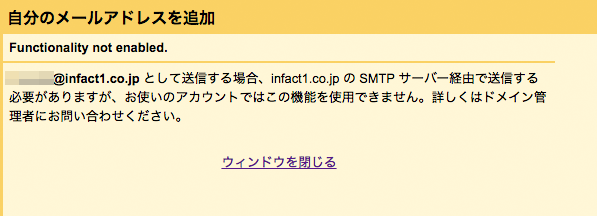
ユーザーごとの送信ゲートウェイを許可」にチェックをつける方法
必ず、Google Workspace(旧G Suite)の管理者アカウントの方が行ってください。
その他のアカウントでは、設定の表示が出てこないので、設定ができません。
Google Workspace(旧G Suite)の管理パネルから「アプリ」>「Google Workspace(旧G Suite)」>「Gmailの設定」>「詳細設定」と進み、ユーザーごとの送信ゲートウェイを許可」にチェックを入れて「保存」をします。

設定が反映されるまで、時間がかかるので、すぐに設定を行おうとすると「お使いのアカウントではこの機能を使用できません。詳しくはドメイン管理者にお問い合わせください。」と同じアラートが表示されすので、時間をおいてから設定を行うようにしてください。
Google Workspace(旧G Suite)のGmailに外部ドメインのメールアドレスを設定する方法
1.右上の「歯車マーク」>設定>アカウント
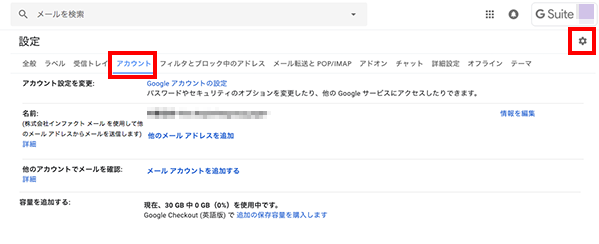
2.「他のアカウントでメールを確認」から受信(POP)の設定
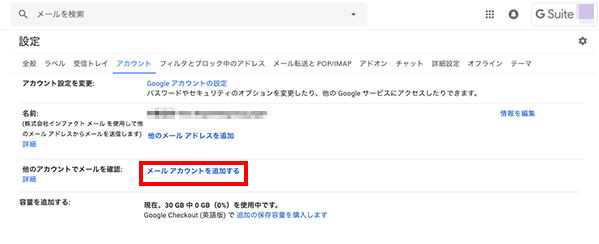
3.「他のメール アドレスを追加」から送信(SMTP)の設定

4.差出人が「◯◯◯(Google Workspace(旧G Suite)の登録企業名)チーム」のメールが届く
5.届いたメール内の「確認コード」を設定し、メール内に記載されているURLをクリックして送信の確認をする
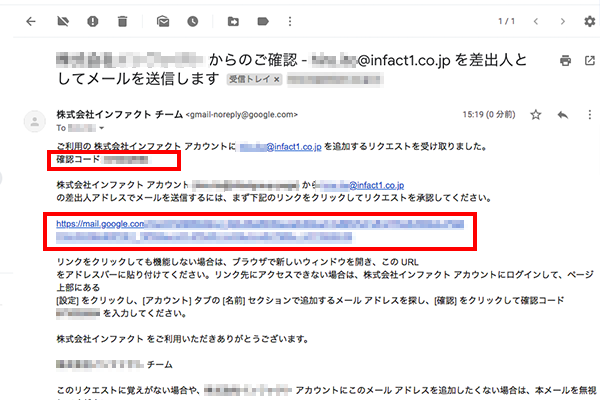
6.外部ドメインメールをデフォルトで使用しる場合は、デフォルト設定をする
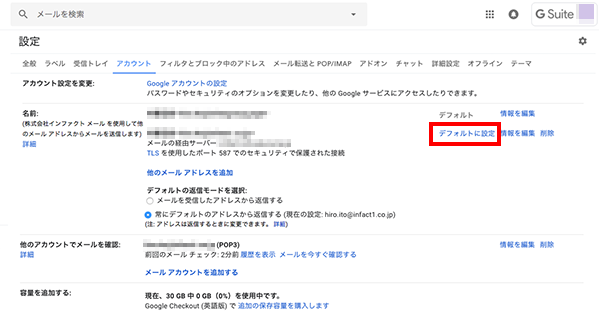
Google Workspace(旧G Suite)のGmailに外部ドメインのメールアドレスを追加したら送受信のチェックをしよう!
Google Workspace(旧G Suite)のGmailに外部ドメインのメールアドレス追加の設定が完了したら、必ず送受信のテストを行ってください。
設定できたから問題ないでしょ!と思って、そのまま運用すると送信ができない…受信ができない…などのエラーが後々発覚するかもしれません…
大切なメールをちゃんと受け取れるように、送受信のテストを行うことをオススメします。
Google Workspace(旧G Suite)のGmailは、無料のGmailよりもセキュリティが高いので、連絡先やGoogle Workspace(旧G Suite)のメンバーに入っていないメールアドレスへ送信する際は、下記のようなアラートが表示されます。
問題ないメールアドレスでしたら、アラートは無視してメールを送信してください。
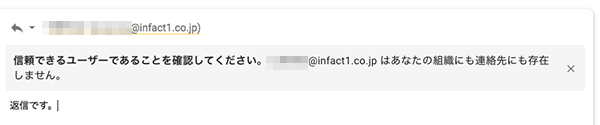
最後に…
無料で使用できるGmailを使っていて、Google Workspace(旧G Suite)のGmailに変更すると画面は同じなのに、ちょこちょこ細かい設定に違いがあり困惑する方もいるかもしれませんが、別のものとして考えて設定していくことを意識していただければ、すぐに設定を完了させることができると思います。
管理者アナウンとでの「ユーザーごとの送信ゲートウェイを許可」のチェックを入れるということがネックになると思うので、この作業を忘れずに行って外部ドメインのメールアドレスをGoogle Workspace(旧G Suite)のGmailに設定してください。
今野 ちか
最新記事 by 今野 ちか (全て見る)
- Google Workspace(旧G Suite)のチャットルームに組織外のユーザーを追加する方法 - 2020年7月2日
- Google Workspace(旧G Suite)のサポートに問い合わせができる権限の付与方法 - 2020年6月11日
- Google Workspace(旧G Suite)で特定の自動送信メールのみ受信できない場合の設定 - 2020年4月30日













